Vårt spel är en Windows-programvara som används för att skapa automatisk CD / DVD-skivor som automatiskt spelar upp alla medieformat som stöds. Detta stöder för närvarande bara Windows operativsystem. Du kan automatiskt spela upp dina favoritvideor eller ljud eller bilder eller en blandning av allt när en CD / DVD är inlagt. Du kan även omordna spelordningen.
Idag blir HD-videor en norm och fortfarande är vi fasta med DVD-skivor. Även om Blue Ray är ute. Fortfarande har de flesta oss inte en Blue Ray Drive. Så de flesta av oss beror fortfarande på DVD-skivor. När vi vill dela flera videor som måste spelas i ordning, som spelar med minimal ansträngning, skriver vi dem som DVD-videor. Saken med DVD-video är att den inte stöder HD-uppspelning. Så även om du har en dator är du fortfarande fast i SD-versionen. Det är här Winater Play kommer in. Winater Play hjälper till att skapa en DVD-skiva med autoplay som kan spela upp dina HD-videofiler i HD-kvalitet i den spelordning du ställer in. Nackdelen är att detta bara fungerar på Windows PC och fungerar inte med DVD-videospelare.
Medier som stöds:
Bilder,
Audios,
Videoklipp.
Stödformat:
MP3, MPEG, MPEG, MP4, MP4, MP4, MP4, MP4, MP4, MP4, MP4, MP4, MP4, MP4, MP4, MPEG, 3gp2, 3gp, 3gpp, aac, adt, adts, m2ts, jpeg, jpg, bmp, png, tif, tiff, gif, vob.
Steg:
1. Skapa en ny mapp (mappnamn spelar ingen roll).
2. Placera "Play.exe" inuti den.
3. Skapa en mapp med namnet "media" tillsammans med "Play.exe".
4. Kopiera alla önskade video-, ljud- och bildfiler till "media" -mappen.
5. Kör nu "Play.exe"
6. Tryck på OK på alla visade meddelanden.
7. Ändra ordning för att spela media. Öppna "playlist.txt" och omordna raderna efter behov.
8. För att testa, kör "Play.exe" igen.
9. Om du automatiskt vill skapa spellista igen, Radera spellistan och kör spell igen.
10. Bränn innehållet i den här mappen nu till en CD / DVD med en skivbränningssoftware.

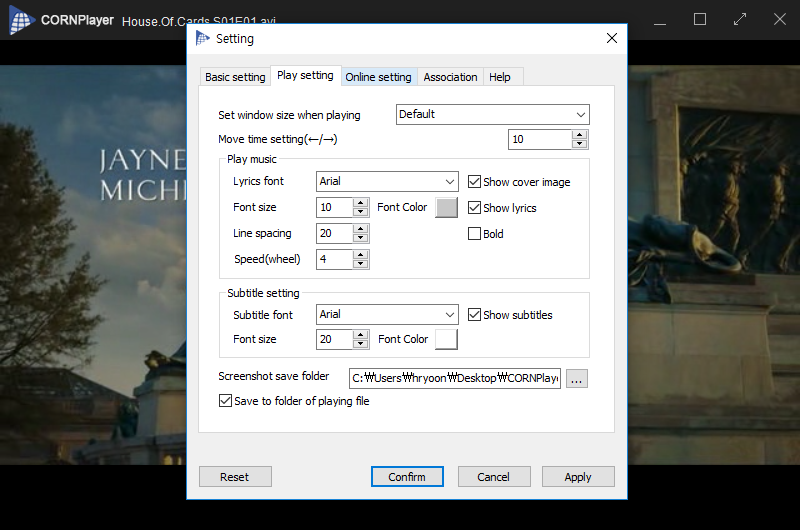
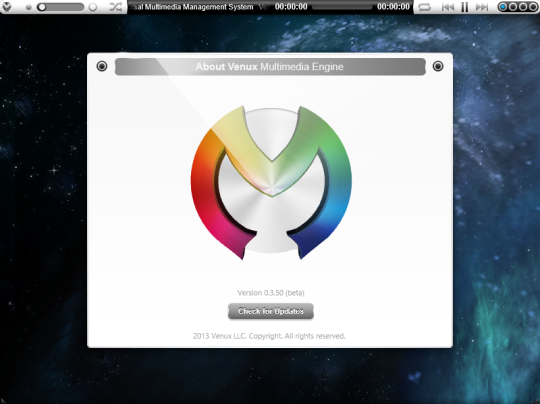
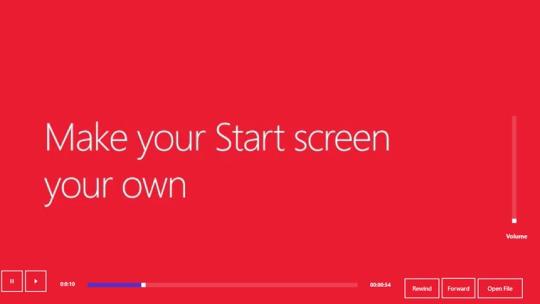
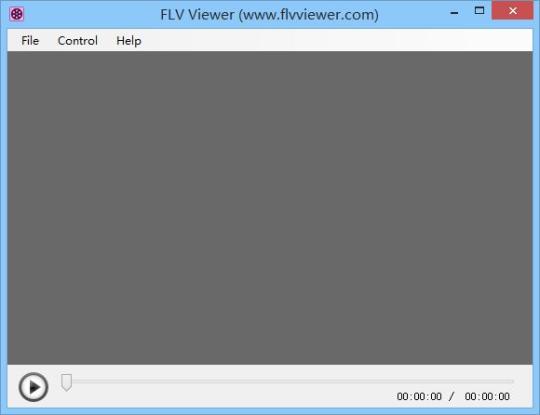
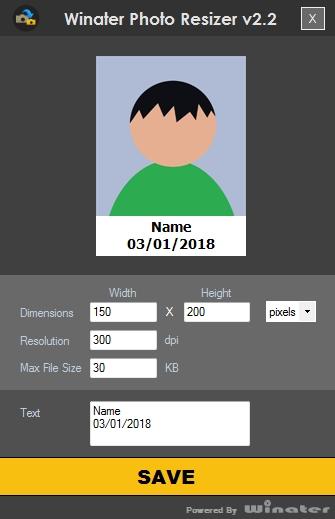
Kommentarer hittades inte